Fire 7 タブレット(2022)で、サウンドの設定について解説します。
(Fire OS 8.3.1.1 で確認)
目次
サウンド
[サウンド]
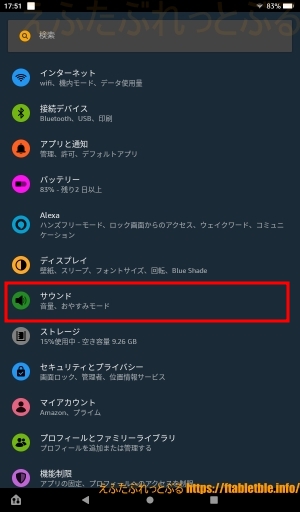
(「サウンド」の画面になる)
・メディアの音量
・通話の音量
・アラームの音量
・通知の音量
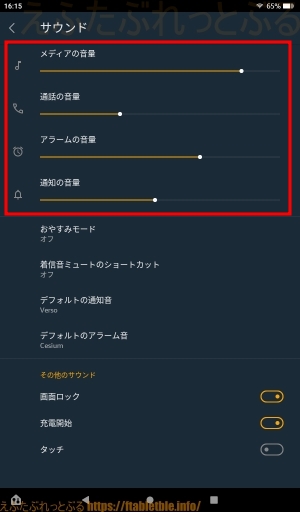
4つ、それぞれの音の大きさを個別に調整できる。
スライダーで、右ほど音が大きく、左ほど音が小さい。
一番左で消音(ミュート)になります。
おやすみモード
おやすみモードをONにすると重要な通知だけ表示する。
合わせて、通知音、通知の表示、対象となるアプリ、時間などを詳細設定できます。
[サウンド]
(「サウンド」の画面になる)
[おやすみモード]をタップ
(「おやすみモード」の画面になる)
[オンにする]
([オフにする])
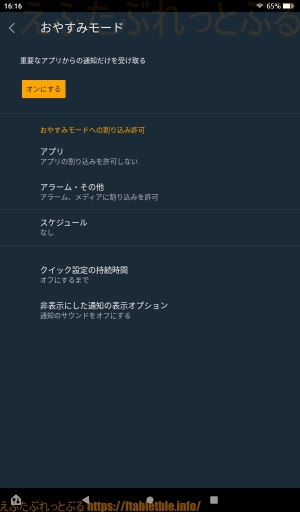
また、長押しすると「おやすみモード」の設定画面が開きます。
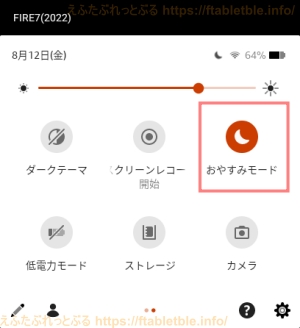
「おやすみモード」について、さらに詳細な設定もできます。
─「アプリ」をタップ
(「アプリ」の画面になる)
アプリを追加する。
─「アラーム・その他」をタップ
(「アラーム・その他」の画面になる)
・アラーム
・メディアの音
・タッチ
・リマインダー
・カレンダーの予定
[+追加] をタップ
(ポップアップ)
・予定
・時間
(「持続時間」ポップアップ)
・オフにするまで
・1時間(15分~45分・1~12時間)
・毎回指定
「オンにする」ボタンを押したあと、「オフにする」ボタンをタップしてOFFにするまで「おやすみモード」を継続するか、1時間後に解除するか、解除するまでの時間を「オンにする」ときに毎回指定するか、を設定。
(「非表示にした通知の表示オプション」の画面になる)
おやすみモードのときの動作
・通知音をオフにする
・表示と通知音をオフにする
・カスタム
着信音ミュートのショートカット
着信音ミュートのショートカットを使うかどうかを設定。
電源ボタンと音量アップボタンを同時に押す
[サウンド]
(「サウンド」の画面になる)
[着信音ミュートのショートカット]をタップ
(「着信音をミュート」の画面になる)
ON/OFF
※オンのとき
ミュート
デフォルトの通知音
通知音を変更できる。
[サウンド]
(「サウンド」の画面になる)
[デフォルトの通知音]をタップ
(「デフォルトの通知音」の画面になる)
ラジオボタンで音を選択
[OK]をタップ
デフォルトの通知音は、「Verso」になっています。
デフォルトのアラーム音
アラーム音を変更できる。
[サウンド]
(「サウンド」の画面になる)
[デフォルトのアラーム音]をタップ
(「デフォルトのアラーム音」の画面になる)
ラジオボタンで音を選択
[OK]をタップ
デフォルトのアラーム音は、「Cesium」になっています。
画面ロック音・充電開始音・タッチ音
画面ロックとロック解除時に音が鳴るのが「画面ロック音」。
充電開始時に音が鳴るのが「充電開始音」。
タッチ操作、タップしたときに音が鳴るのが「タッチ音」。
デフォルトでは、画面ロック音と充電開始音がON、タッチ音がOFFになっています。
[サウンド]
(「サウンド」の画面になる)
その他のサウンド
「画面ロック」ON/OFF
「充電開始」ON/OFF
「タッチ」ON/OFF
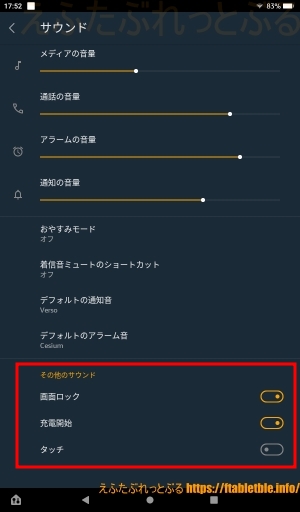
音量ボタンでの音量調整
端末側面にある物理ボタンの2つの音量ボタンを押すと、音を大きくしたり、音を小さくできる。

音量スライダー
音量ボタンを押すと同時に、画面右端に小さな音量スライダーが出現する。
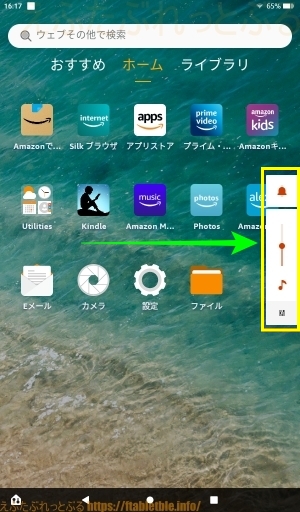
このスライダーを上下にドラッグ操作すると音量が調整できる。
上ほど音が大きく、下ほど音が小さい。
一番下でミュート(消音)になる。
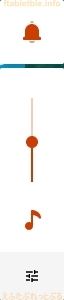
ミュート(消音)
音量スライダーの最上部にある「🔔」ベルのマークをタップすると、「通知と着信音」が消音(ミュート)になります。再度、タップすると解除。
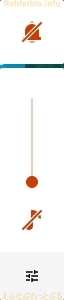
音量スライダーの下部にある「♪」マークをタップすると、「メディアの音量」が消音(ミュート)になります。再度、タップすると解除。
音量スライダーからのショートカット
音量スライダーの最下部にある設定ボタンをタップすると、画面下部に「サウンド」のウィンドウが開く。
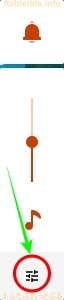
ホーム画面で「メディアの音量」「通話の音量」「アラームの音量」がスライダーで調整できる。
左下[もっと見る]をタップすると、「サウンド」の設定画面が開きます。
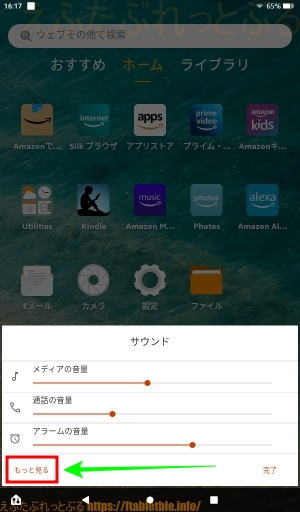
関連記事
Fire 7(2022)【初期設定】便利な使い方(Fire OS 8)
Fire 7(2022)ディスプレイの設定(明るさ・壁紙・Blue Shade・スリープ・ダークテーマ)
Fire 7(2022)アプリの固定(ピン留め)そのアプリしか使えなくする
Fire 7(2022)【Alexa】アレクサの設定と使い方
Fire 7(2022)バッテリーの設定と節約(低電力モード・Smart Suspend)
Fire 7(2022)ストレージの設定
Fire 7(2022)セキュリティとプライバシー
Fire 7(2022)マイアカウントの設定
Fire 7(2022)プロフィールとファミリーライブラリの設定(子ども用プロフィール作成)
Fire 7(2022)機能制限の設定
Fire 7【レビュー】2022年新型タブレット(7インチ・第12世代)
Fire HD 8 Plus(2022)【初期設定】便利な使い方(Fire OS 8)
2022年【Fireタブレット】まとめ


